Samsung 943BWX User Manual Page 1
Browse online or download User Manual for Unknown Samsung 943BWX. Samsung 943BWX Quick Guide
- Page / 15
- Table of contents
- BOOKMARKS
Summary of Contents
iiLCD MONITORquick start guide943BWX
故障诊断自检功能检查 注您的显示器提供一项自检功能,可通过它检查显示器是否工作正常。自检功能检查1.关闭计算机和显示器。2.从计算机背后拔下视频电缆。3.关闭显示器。如果显示器工作正常,可看到下图中的框。如果工作正常时拔下视频电缆或电缆受损,将显示此框。4.关闭显示器并重新连接视频电缆;然后开启计算
如果屏幕上显示消息或屏幕变白,表示显示器工作正常。此时,请检查计算机是否存在问题。核对表 注在请求协助之前,请查看本节中的信息,确定是否能自行解决问题。如果确实需要帮助,请拨打“信息”部分提供的电话号码或联系您的经销商。屏幕上没有图像。无法开启显示器。Q:电源线是否连接正确?A:请检查电源线连接和电
Q: 是否使用 DVI 缆线连接?A: 屏幕无图像显示可能由以下原因导致:在连接 DVI 缆线前启动系统;或系统正在运行,但某些类型的显卡并未发出视频信号时断开 DVI 缆线连接后重新连接。连接 DVI 缆线,然后重新启动系统。看不到同屏显示。Q: 您是否已锁定了屏幕菜单 (OSD) 以防止更改?
A: Windows XP :通过选择“Control Panel”(控制面板) → “Appearance and Themes”(外观和主题)→ “Display”(显示) → “Settings”(设置)来设置分辨率。A: Windows ME/2000 :通过选择“Control Panel
(如果是这样,将计算机主板送修。)如果安装了新视频卡或组装了计算机,请检查是否已安装(视频)适配器驱动程序和显示器驱动程序。检查屏幕刷新率是否设置在 56Hz ~75Hz 之间。(使用最大分辨率时切勿超出 75Hz 。)如果在安装适配器(视频)驱动程序方面有问题,请在安全模式下启动计算机,并通过“C
注在请求协助之前,请查看本节中的信息,确定是否能自行解决问题。如果确实需要帮助,请拨打“信息”部分提供的电话号码或联系您的经销商。故障诊断55
介绍包装清单 注请确保显示器包装箱中随附有下列物件。如果有任何物件丢失,请与您的经销商联系。请联系本地代理商购买可选件。开箱第 1 类显示器和简易支架 注无法提供 MagicRotation 程序,因为简易支架不支持旋转功能。第 2 类显示器和 HAS 支架手册快速安装指南 保修卡(某些地区可能不
缆线D-Sub 缆线电源线DVI 缆线(可选件)其他 清洁布 注仅作为一项独特的产品功能适用于高度抛光的黑色产品。显示器初始设置使用向上或向下键选择语言。显示内容将在 40 秒后消失。关闭电源后,再重新打开电源。将会再次显示此信息。它最多可以显示三 (3) 次。请确保在达到最大计数之前调整
正面MENU 按钮 [MENU/ ]打开同屏菜单和退出菜单。也可用于退出 OSD 菜单或返回到上一级菜单。按键自定义[ ]您可以根据个人喜好为自定义按钮进行按键自定义分配。 注您可通过 设置 > 按键自定义 配置所需功能的自定义键。亮度按钮 [ ]屏幕上没有显示 OSD 时,可按此按钮调节亮度
>> 单击此处观看动画剪辑AUTO 按钮使用此按钮进行自动调节。>> 单击此处观看动画剪辑电源按钮 [ ]使用这个按钮开启或关闭显示器。电源指示灯正常工作时,指示灯发出蓝色光。显示器保存您的调节值时,蓝色指示灯将闪烁一次。 注有关节电功能的详细信息请参阅手册中关于 Power
注有关缆线连接的详细信息请参阅连接缆线 。缆线固定环•如图所示,使用固定环固定缆线。介绍11
连接连接缆线 将显示器的电源线连接到显示器背面的 power 端口。将显示器的电源线插入附近的插座。 配合您的计算机使用适当连接。 使用显卡上的 D-sub(模拟)接口。• 将信号缆线连接到显示器背面的 15 针 D-sub 端口。[RGB IN] 使用显卡上的 DVI(数字)接口。• 将 DVI
使用支架显示器装配简易支架HAS 支架显示器与底部HAS 支架A. 支架插梢安装基座此显示器可使用 75 mm x 75 mm 符合 VESA 标准的装配接口板。连接13
简易支架HAS 支架A.显示器B.装配接口板(单独销售)1.关闭显示器并拔下电源线。2. 将 LCD 显示器正面朝下放置于平整表面,下垫软布以保护屏幕。4.对准装配接口板与后盖装配板上的孔,然后用臂式基座、壁挂吊架或其他基座附带的四颗螺钉进行固定。•请勿使用超出标准尺寸的螺钉,否则可能损坏显示器的内
More documents for Unknown Samsung 943BWX
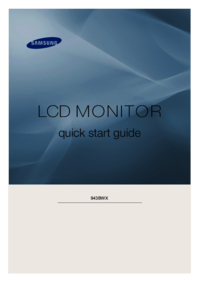


 (109 pages)
(109 pages) (60 pages)
(60 pages) (2 pages)
(2 pages) (2 pages)
(2 pages) (150 pages)
(150 pages)







Comments to this Manuals